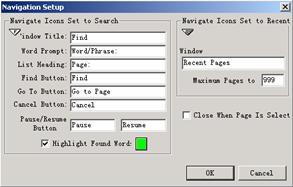
圖12-21 navigation setup對(duì)話框
具體地說,window title文本框內(nèi)可輸入標(biāo)題的名稱,word prompt文本框可輸入查詢提示,list heading文本框可修改顯示查詢結(jié)果的顯示框名稱。在find button,go to button,cancel button及pause/resume button文本框可分別輸入查找按鈕名稱、進(jìn)入按鈕名稱、取消按鈕名稱、暫停和繼續(xù)按鈕名稱(如圖12-22所示)。
啟用highlight found word復(fù)選框之后,可單擊右側(cè)的顏色框,在打開的color對(duì)話框內(nèi)確定查找到搜索關(guān)鍵字之后,出現(xiàn)高亮顯示的顏色。maximum pages to用于設(shè)置最大可顯示的頁數(shù),默認(rèn)值是999。window用于設(shè)置歷史記錄窗口的標(biāo)題。

圖12-22 自定義的navigation setup對(duì)話框
注釋:
需要更改瀏覽按鈕時(shí),可在框架圖標(biāo)的二級(jí)流程圖內(nèi)雙擊交互圖標(biāo)右側(cè)的圖標(biāo)標(biāo)識(shí)符,依次打開properties:response對(duì)話框。單擊button選項(xiàng)卡的button按鈕之后,就可以選擇新的按鈕形式,當(dāng)然也可以自定義一種新的按鈕。
為了在結(jié)點(diǎn)頁之間實(shí)時(shí)地顯示頁碼,可使用變量{currentpagenum},該變量必須添加在每一頁內(nèi),否則將無法正常顯示。在上一節(jié)中,使用“返回”超文本將內(nèi)容頁與目錄頁保持聯(lián)系,在本節(jié)內(nèi)使用“向前”、“向后”、“首頁”及“末頁”來控制內(nèi)容頁的瀏覽。值得注意的是,瀏覽按鈕具有循環(huán)的特性,當(dāng)前頁位于首頁時(shí),單擊“向前”按鈕將跳轉(zhuǎn)到末頁。同樣,當(dāng)前頁位于末頁時(shí),單擊“向后”按鈕時(shí),將跳轉(zhuǎn)到首頁。
![]() 添加頁碼
添加頁碼
(1) 單擊工具欄的new按鈕,創(chuàng)建新的課件文件。
(2) 將計(jì)算圖標(biāo)拖動(dòng)到流程線上,并命名為“窗口大小”。
(3) 雙擊計(jì)算圖標(biāo),打開編輯窗口。
(4) 在編輯窗口內(nèi)輸入resizewindow (400,400)之后,關(guān)閉打開的編輯窗口。
(5) 將框架圖標(biāo)拖動(dòng)到“窗口大小”的下方,并命名為“添加頁碼”。
(6) 雙擊打開框架圖標(biāo),選擇與刪除gray navigation panel顯示圖標(biāo)。
(7) 將navigation hypertext交互圖標(biāo)的first,previous,next及l(fā)ast分別重命名為“首頁”、“向前”、“向后”及“末頁”。
(8) 雙擊“首頁”瀏覽圖標(biāo)的標(biāo)識(shí)符,打開properties:response對(duì)話框。
(9) 在button選項(xiàng)卡內(nèi)單擊button按鈕,打開button對(duì)話框。
(10) 選擇一種按鈕樣式之后,單擊ok按鈕。
(11) 在size文本框內(nèi)修改按鈕的大小尺寸。
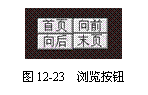 (12) 在location文本框內(nèi)修改按鈕的位置坐標(biāo)。
(12) 在location文本框內(nèi)修改按鈕的位置坐標(biāo)。
(13) 單擊ok按鈕,關(guān)閉打開的properties:response對(duì)話框。
(14) 重復(fù)上述(8)~(13)步的操作,得到如圖12-23所示的瀏覽按鈕。
(15) 將顯示圖標(biāo)拖動(dòng)到“添加頁碼”框架圖標(biāo)的右側(cè),并命名為“目錄”。
(16) 在目錄內(nèi)輸入文本并導(dǎo)入圖片(如圖12-24所示)。
(17) 在演示窗口的底部輸入“第{currentpagenum}頁”。
(18) 將樣式hotlink及text應(yīng)用于演示窗口內(nèi)的文本。
(19) 重復(fù)上述(15)~(18)步的操作,在“添加頁碼”框架圖標(biāo)的右側(cè)依次添加“開發(fā)簡(jiǎn)介”、“開發(fā)平臺(tái)”及“開發(fā)工具”,得到如圖12-25所示的課件流程圖。
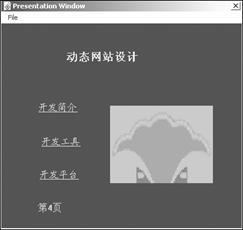

圖12-24 “目錄”圖標(biāo)的內(nèi)容 圖12-25 課件流程圖
(20) 播放、測(cè)試并保存課件文件。
在“添加頁碼”框架圖標(biāo)的二級(jí)流程圖內(nèi),navigation hypertext交互圖標(biāo)右側(cè)的提供了8個(gè)按鈕,用戶可直接更改按鈕的名稱,與之對(duì)應(yīng)的目標(biāo)頁都已經(jīng)設(shè)置完畢。如果自己在交互圖標(biāo)的右側(cè)添加瀏覽圖標(biāo),除了控制圖標(biāo)的類型(經(jīng)常為button)、位置與大小之外,還需指定它的目標(biāo)頁。播放課件時(shí),如果存在未指定目標(biāo)頁的瀏覽圖標(biāo),那么單擊瀏覽圖標(biāo)對(duì)應(yīng)的按鈕之后,將打開properties:navigation對(duì)話框。
在destination下拉列表框內(nèi)選擇目標(biāo)類型之后,authorware 6.0將打開相應(yīng)的設(shè)置對(duì)話框,幫助用戶確定瀏覽按鈕的目標(biāo)頁。
幫助系統(tǒng)是應(yīng)用程序必不可少的重要內(nèi)容之一,每當(dāng)用戶遇到疑難問題時(shí),只要啟動(dòng)“幫助”按鈕,或者執(zhí)行“幫助”命令,都可以獲得全面、詳細(xì)的幫助信息,并在此指導(dǎo)下,逐步完成后續(xù)的操作。通過瀏覽與框架圖標(biāo)的配合,也可以制作一個(gè)非常不錯(cuò)的幫助系統(tǒng),它是將瀏覽圖標(biāo)的destination設(shè)置為calculate,然后通過變量將按鈕與幫助內(nèi)容聯(lián)系起來。
![]() 建立幫助系統(tǒng)
建立幫助系統(tǒng)
(1) 單擊工具欄的new按鈕,創(chuàng)建新的課件文件。
(2) 將計(jì)算圖標(biāo)拖動(dòng)到流程線上,并命名為“窗口大小”。
(3) 雙擊計(jì)算圖標(biāo),打開編輯窗口。
(4) 在編輯窗口內(nèi)輸入resizewindow (400,250)之后,關(guān)閉打開的編輯窗口。
(5) 將框架圖標(biāo)拖動(dòng)到“窗口大小”的下方,并命名為“內(nèi)容”。
(6) 雙擊打開框架圖標(biāo),選擇及刪除gray navigation panel顯示圖標(biāo)。
(7) 保留navigation hypertext交互圖標(biāo)的first,previous,next及l(fā)ast四個(gè)瀏覽圖標(biāo)。
(8) 將瀏覽按鈕拖動(dòng)到navigation hypertext交互圖標(biāo)的右側(cè),并命名為help。
(9) 雙擊help圖標(biāo),打開properties:navigate icon對(duì)話框。
(10) 打開destination下拉列表框,選擇calculate選項(xiàng)。
(11) 在type選項(xiàng)組內(nèi)選中call and return單選按鈕。
(12) 在icon文本框內(nèi)輸入topic。
(13) 單擊ok按鈕之后,屏幕上顯示new variables對(duì)話框。
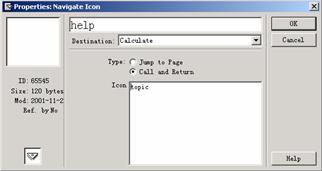
圖12-26 設(shè)置幫助屬性
(14) 單擊ok按鈕,完成對(duì)topic變量的初始化。
(15) 雙擊navigation hypertext交互圖標(biāo),在演示窗口內(nèi)調(diào)整上述五個(gè)按鈕的位置。
(16) 將顯示圖標(biāo)拖動(dòng)到“內(nèi)容”框架圖標(biāo)的右側(cè),命名為page1。
(17) 雙擊page1顯示圖標(biāo),在演示窗口內(nèi)輸入“第一章 開發(fā)簡(jiǎn)介”。
(18) 重復(fù)上述(16)(17)步的操作,在“內(nèi)容”的右側(cè)內(nèi)添加page2及page3顯示圖標(biāo)。
(19) 將框架圖標(biāo)拖動(dòng)到“內(nèi)容”的下方,并命名為“幫助”。
(20) 將顯示圖標(biāo)拖動(dòng)到“幫助”的右側(cè),并命名為“1”。
(21) 雙擊顯示圖標(biāo)“1”,在其中輸入“開發(fā)簡(jiǎn)介”的幫助信息。
(22) 重復(fù)上述(20)(21)的操作,在“幫助”的右側(cè)添加2及3兩個(gè)顯示圖標(biāo),其內(nèi)容是page2、page3的幫助信息。
(23) 選擇顯示圖標(biāo)“page1”之后,執(zhí)行modify→icon→calculation命令,打開計(jì)算圖標(biāo)的編輯窗口。
(24) 輸入topic:=@“1”之后,關(guān)閉打開的編輯窗口。
(25) 重復(fù)上述(23)、(24)步的操作,依次在page2及page3圖標(biāo)內(nèi)添加計(jì)算屬性topic:=@"2"、topic:=@ "3"。
(26) 關(guān)閉編輯窗口之后,得到如圖12-27所示的課件流程圖。
(27) 播放、測(cè)試并保存課件文件。
由于在page1內(nèi)使用計(jì)算附加圖標(biāo),因此在執(zhí)行顯示圖標(biāo)前先執(zhí)行計(jì)算圖標(biāo),建立了標(biāo)題與幫助信息之間的聯(lián)系。單擊help按鈕時(shí),幫助信息將顯示在屏幕上(如圖12-28所示),其中的previous,next,first及l(fā)ast四個(gè)按鈕,用于控制page1,page2及page3的瀏覽,并且help按鈕始終出現(xiàn)在演示窗口內(nèi),以便用戶隨時(shí)啟動(dòng)幫助系統(tǒng)。
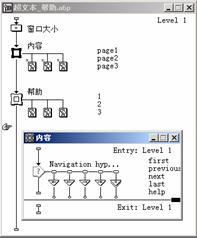
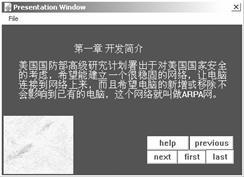
圖12-27 課件流程圖 圖12-28 顯示幫助信息
新聞熱點(diǎn)
疑難解答